팁은 주로 MacBook 및 iMac의 세계로 전환한 사용자를 대상으로 합니다. 다른 운영 체제의 경우 이전 Mac 사용자 모두에게 좋은 알림이 되기를 바랍니다. 잘.
내용물
- 파일용 기본 앱 설정
- Mac용 기본 이메일 앱 설정하기
- 기본 웹 브라우저 설정
-
Mac에서 기본 다운로드 폴더 설정하기
- 관련 게시물:
파일용 기본 앱 설정
Mac에서는 다른 프로그램을 사용하여 파일을 열 수 있습니다. 예를 들어 Microsoft Office에서 또는 Apple에서 제공하는 응용 프로그램 Pages를 사용하여 Microsoft Word 파일을 열 수 있습니다. 다른 것보다 하나를 선호하고 특정 유형의 파일을 열도록 선택할 때 기본 프로그램으로 만들고 싶을 가능성이 있습니다. 선호하는 앱이 파일을 열지 않으면 때때로 짜증날 수 있습니다.
파일 형식과 연결된 기본 앱을 변경하려면 변경하려는 파일의 샘플을 마우스 오른쪽 버튼으로 클릭하고 정보 입수를 선택합니다. 파일을 클릭한 후 Command + I 키를 함께 눌러 이 작업을 수행할 수도 있습니다. 예를 들어, Microsoft Word를 기본 프로그램으로 사용하여 Mac의 모든 문서를 열려면 Word 파일을 선택한 다음 해당 파일을 마우스 오른쪽 버튼으로 클릭하고 아래와 같이 정보 입수를 선택합니다.
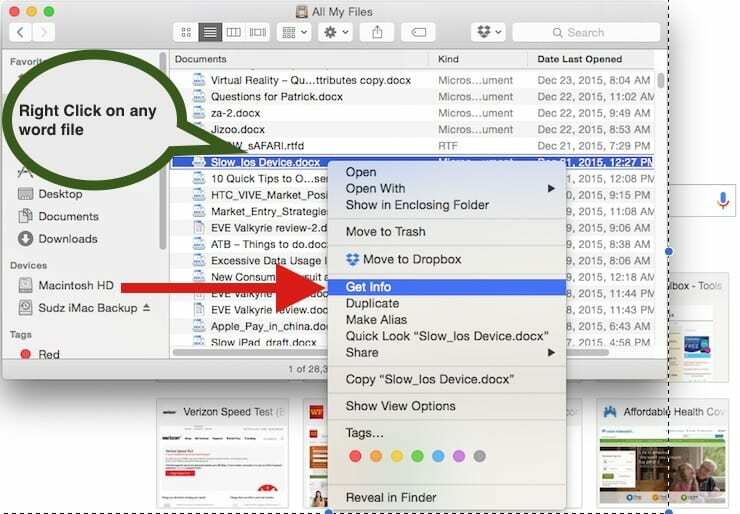
"연결 프로그램" 섹션을 확장하고 사용하려는 응용 프로그램을 선택합니다. 모두 변경 버튼을 클릭하여 이 앱을 Mac에서 해당 유형의 모든 파일에 대한 기본값으로 설정하면 완료됩니다. 다음에 docx 파일을 클릭하면 Mac은 Word만 사용하여 파일을 엽니다.
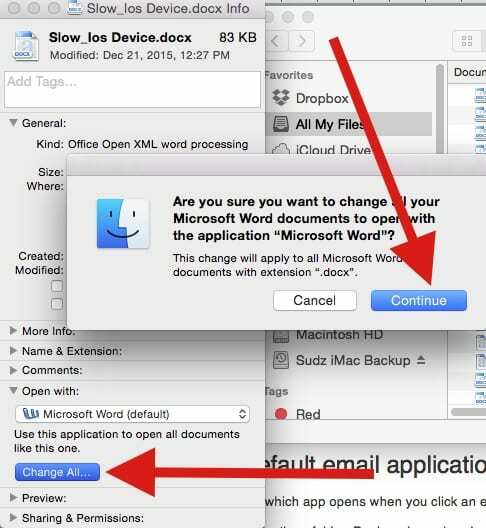
Mac용 기본 이메일 앱 설정하기
내가 아는 대부분의 사람들은 일반적으로 맥북에서 기본 메일 앱을 사용합니다. 그러나 기본 메일 앱이 사용자의 취향에 맞지 않는 경우 사용할 수 있는 다른 대안이 있습니다. 기본 이메일 리더를 지정하려면 다음 단계를 따르세요.
- 응용 프로그램 폴더, Dock 또는 Launchpad에서 Mail을 엽니다.
- 메일 메뉴에서 기본 설정을 선택합니다.
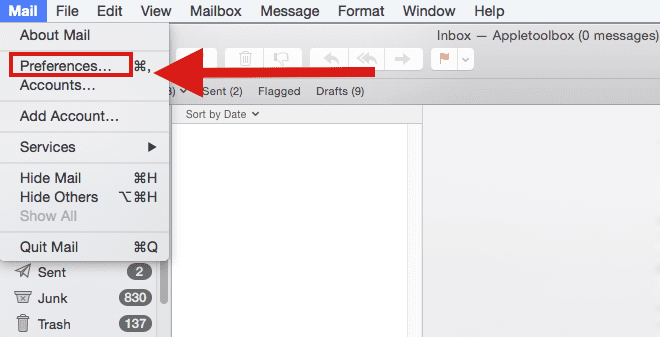
- 일반 버튼을 클릭합니다.
- "기본 이메일 리더" 팝업 메뉴에서 원하는 기본 이메일 애플리케이션을 선택합니다.
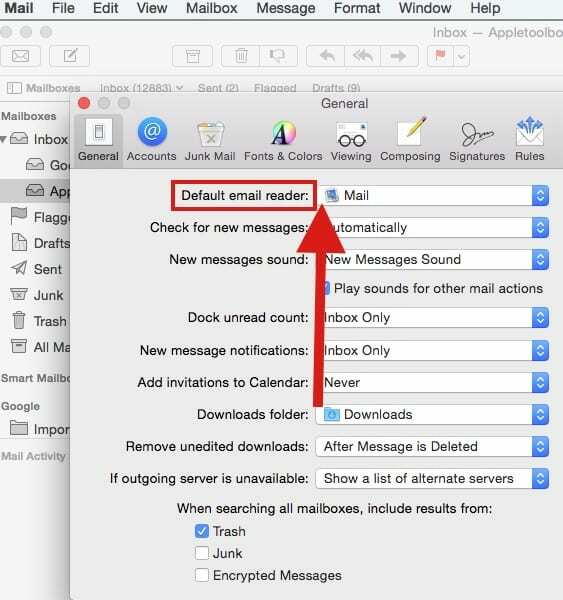
메일 환경설정에서 탐색할 수 있는 흥미로운 설정이 많이 있습니다. 따라서 이 작업을 수행하는 동안에도 자유롭게 살펴보십시오.
기본 웹 브라우저 설정
대부분의 사람들은 일상적인 탐색을 위해 Mac에서 사용할 수 있는 기본 Safari 앱을 사용하는 경향이 있습니다. 메일이나 다른 문서에서 웹 사이트 링크를 클릭하면 기본적으로 Safari가 웹 페이지를 엽니다. 때때로 Safari에 문제가 있고 다른 브라우저를 사용하려는 경우 Safari를 수정하는 방법을 알아낼 때까지 기본 브라우저로 설정하도록 선택할 수 있습니다.
다음 단계에 따라 웹사이트 링크를 클릭할 때 열리는 앱을 선택하십시오.
OS 엘 캐피탄 / OS X 요세미티
- Apple 메뉴()에서 시스템 환경설정을 선택한 다음 일반을 클릭합니다.
- "기본 웹 브라우저" 팝업 메뉴를 클릭하고 Safari와 같은 웹 브라우저를 선택하십시오.
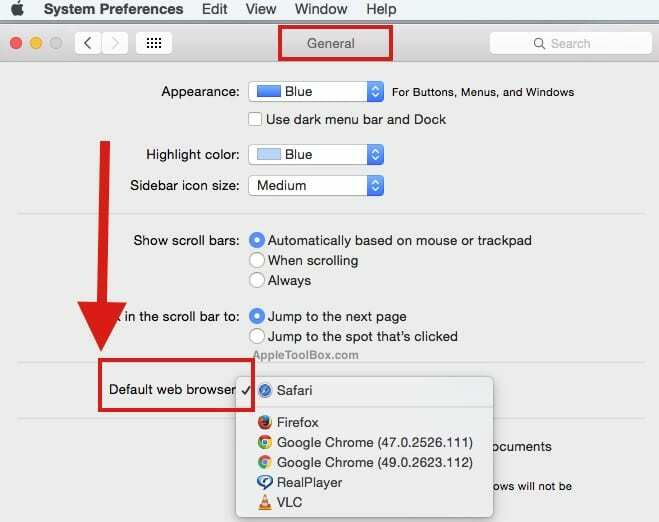
Mac에서 기본 다운로드 폴더 설정하기
여기 아주 작은 팁이 있습니다. Safari를 사용하여 인터넷에서 파일을 다운로드할 때 다운로드한 모든 파일을 기본 폴더에 저장합니다. 많은 사용자가 이러한 파일을 검색하고 찾는 데 어려움을 겪고 있습니다. 또한 시간이 지남에 따라 이러한 파일을 삭제하는 것을 잊어버리고 다운로드 폴더가 점점 더 커집니다. 이것은 때때로 성가실 수 있습니다.
모든 파일을 원하는 기본 폴더에 다운로드하도록 선택할 수 있으며 여기에서 쉽게 검색하고 기본 설정에 따라 관리할 수 있습니다. 기본 다운로드 폴더를 설정하려면 Safari 앱을 엽니다. Safari > Safari 환경설정 > 일반 탭을 클릭합니다. 이 다음 화면에서 폴더를 설정하여 기본 "다운로드" 대신 자신의 폴더를 선택할 수 있습니다.
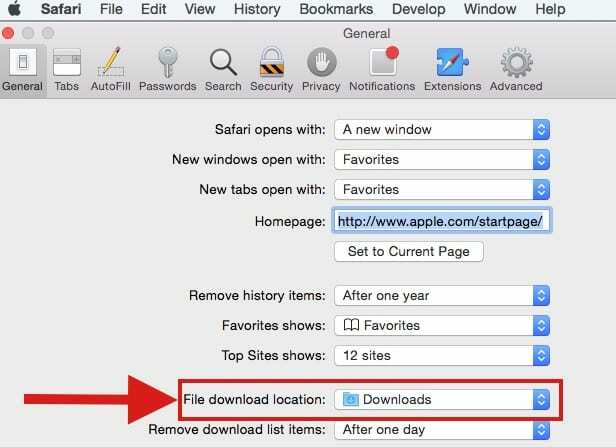
Mac에서 기본값을 설정하는 것과 관련된 몇 가지 팁에 대한 복습으로 게시물을 찾았기를 바랍니다. 아래에 의견을 공유하고 친구들과 팁을 공유해 주세요.

Apple에 A/UX가 일찍 도착했을 때부터 기술에 집착한 Sudz(SK)는 AppleToolBox의 편집 방향을 책임지고 있습니다. 그는 캘리포니아 로스앤젤레스에 거주하고 있습니다.
Sudz는 수년에 걸쳐 수십 개의 OS X 및 macOS 개발을 검토하여 macOS의 모든 것을 다루는 것을 전문으로 합니다.
전생에 Sudz는 포춘 100대 기업의 기술 및 비즈니스 혁신 열망을 도왔습니다.